
最新記事 by スマホの教科書サイト運営者【田端】 (全て見る)
- 前澤社長新サービス「カブアンドモバイル」ってどうなの?乗り換えは簡単?お得さやプランを解説! - 2024年11月22日
- 【特殊詐欺?】着信があっても掛け直してはいけない電話番号とは?スマホの使い方 - 2024年11月18日
「スマホでどうやって動画が撮影できるのかわからない。。」
「今までみたいに携帯でムービーを撮りたいけどどうするの?」
「スマホ初心者だから使い方を詳しく知りたい!」
様々な便利機能があるAndroidスマホですが、まだ操作に慣れていない方や最近スマホに変更して使い方がイマイチわからないという方も多いと思います。
今回はそのような初心者の方に向けてAndroidスマホで動画を撮影する方法について紹介します。
Androidスマホでは従来の携帯電話と同じように簡単に動画を撮影することができるんです。
これからよりスマホを便利に使いたいという方は、ぜひこの記事で紹介している方法を参考にAndroidスマホで動画を撮影してみてください。
それでは紹介していきます!
スポンサー広告
Androidスマホで動画・ムービーを撮影する手順を紹介
それではまずAndroidスマホで動画を撮影する手順について紹介していきます。
スマホで動画を撮影する場合は以下の手順で行うことができます。
- カメラアプリをタップする
- 「動画」を選択
- シャッターアイコンをタップして動画の撮影開始
- もう一度アイコンをタップすることで撮影が完了
- これで完了です。
このようにAndroidスマホでは簡単に動画を撮影し、また保存することができます。
それではここからはより詳しくスマホのスクリーンショットなどを交えて、Androidスマホで動画を撮影する方法について紹介していきます。
動画を撮影するにはカメラアプリから
Androidスマホで動画を撮影するときは、スマホのホーム画面に表示されているカメラアプリをタップして開いてください。
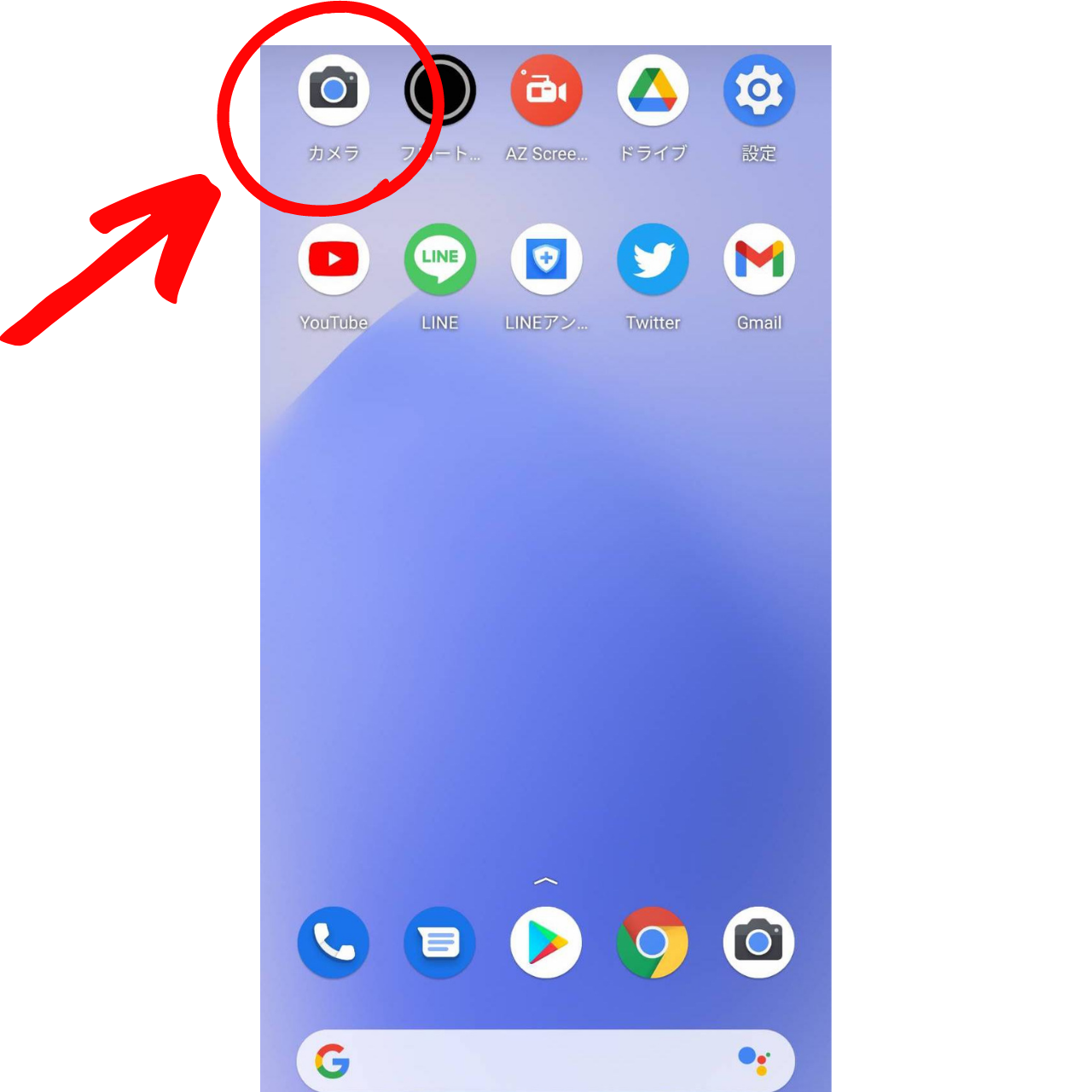
カメラアプリに関しては基本的に初めからAndroidスマホにインストールされています。
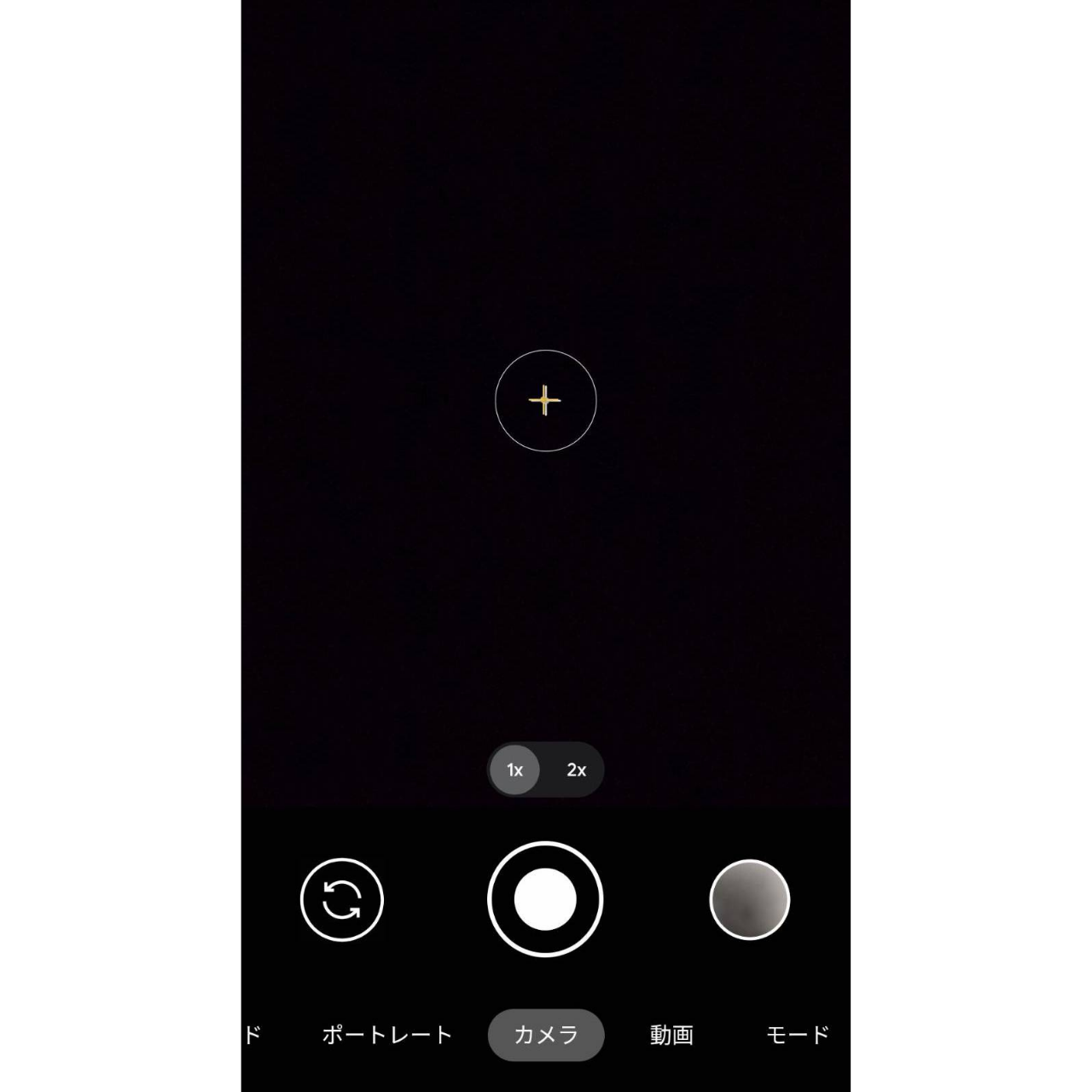
こちらはカメラアプリを開いた時のスマホ画面です。
※Androidスマホの機種によっては表示が若干異なる場合もあります。
まずAndroidスマホで動画を撮影するときは、動画モードに切り替える必要があります。
画面の下の部分に表示されている動画という部分をタップしてください。
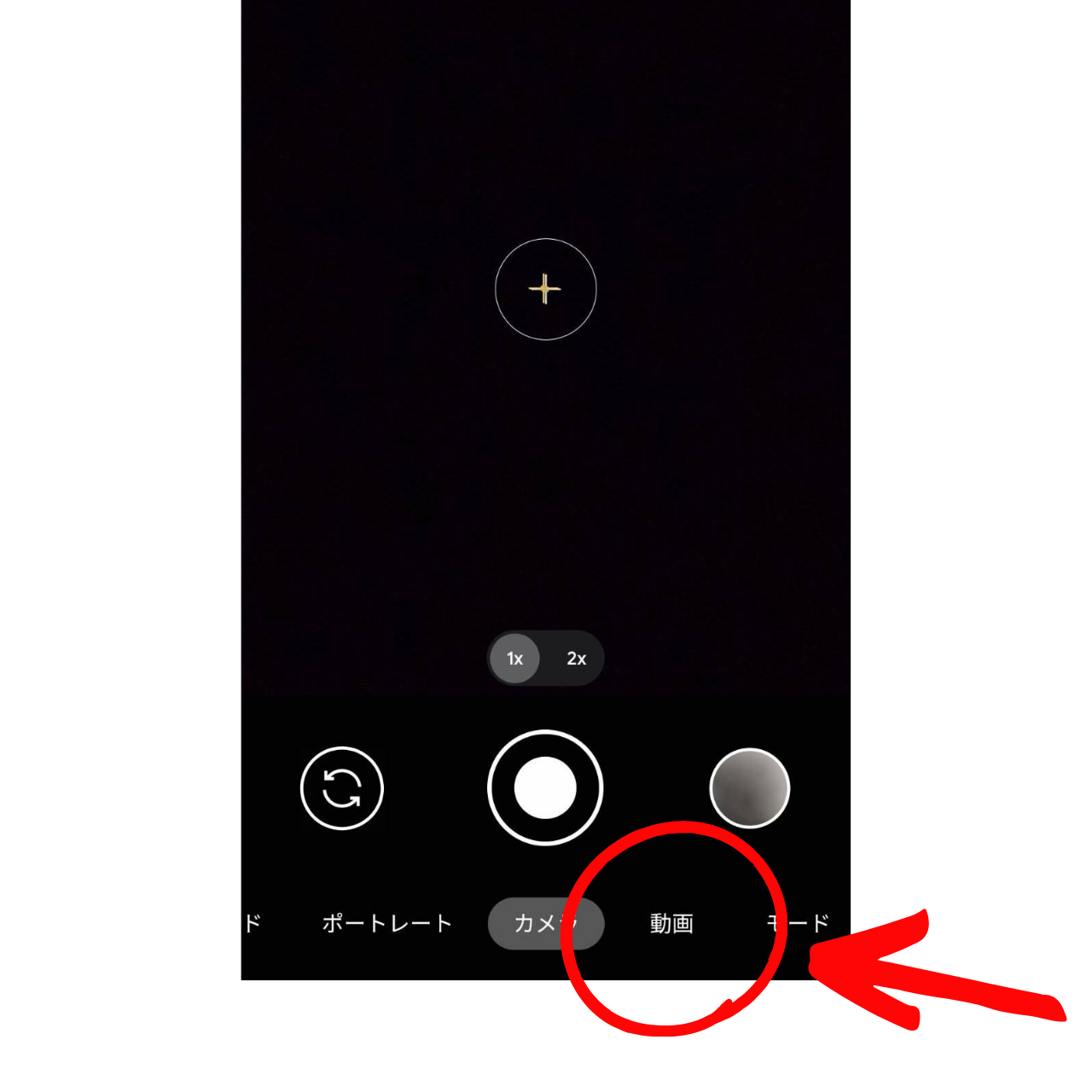
タップをするとこれで動画が撮影できるようになります。
動画を撮影するときはシャッターアイコンをタップするだけ
スマホを使って動画の撮影を開始する場合は、シャッターアイコンをタップしてください。
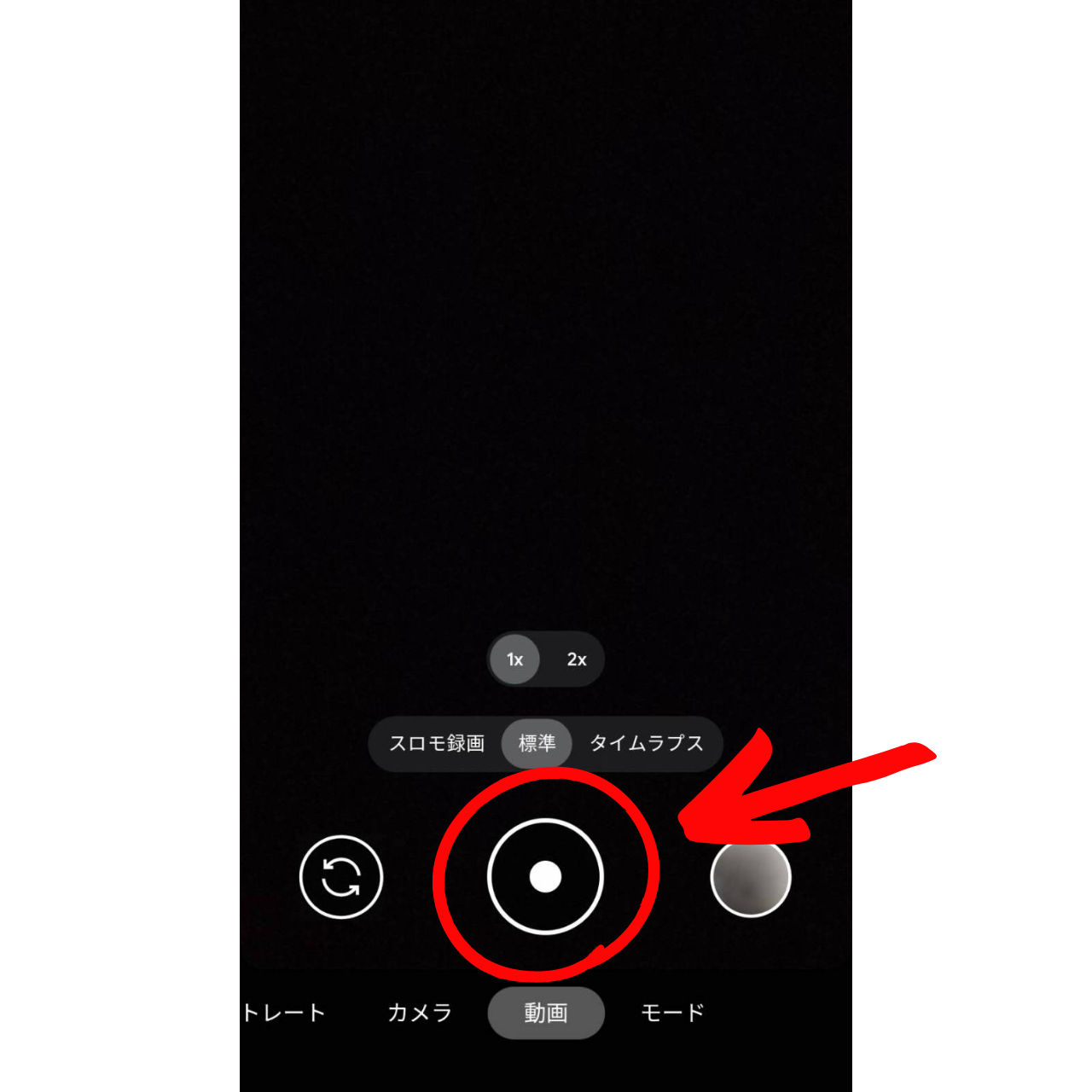
シャッターアイコンとはこちらのアイコンのことです。
写真を撮影する際にタップするアイコンですね。
こちらのアイコンをタップするとスマホから音が鳴り動画の撮影が開始されます。
また撮影を完了した場合はもう一度シャッターアイコンをタップしてください。
すると撮影が終了し、動画が自動的に保存されます。
動画は何分まで撮影ができる?
このように簡単に動画の撮影ができるAndroidスマホのカメラアプリですが、動画を撮影するときには基本的に時間の制限というものはありません。
つまりどれだけ時間でも撮影をすることができるということですね。
しかし、長い時間撮影した動画があるとスマホのデータを圧迫してしまうので、あまり長時間の動画を撮影するのはおすすめしません。
ただ何時間といった長さではなく、10分や20分ほどの長さの動画であれば何も気にせず撮影されて問題ないかと思います。
スマホで撮影した動画を見る方法
Androidスマホでは撮影した動画は自動的に保存されます。
保存された動画を再生したい、見たい場合はGoogleフォトアプリに保存されています。
※Androidスマホの機種や設定によっては異なる場合があります。
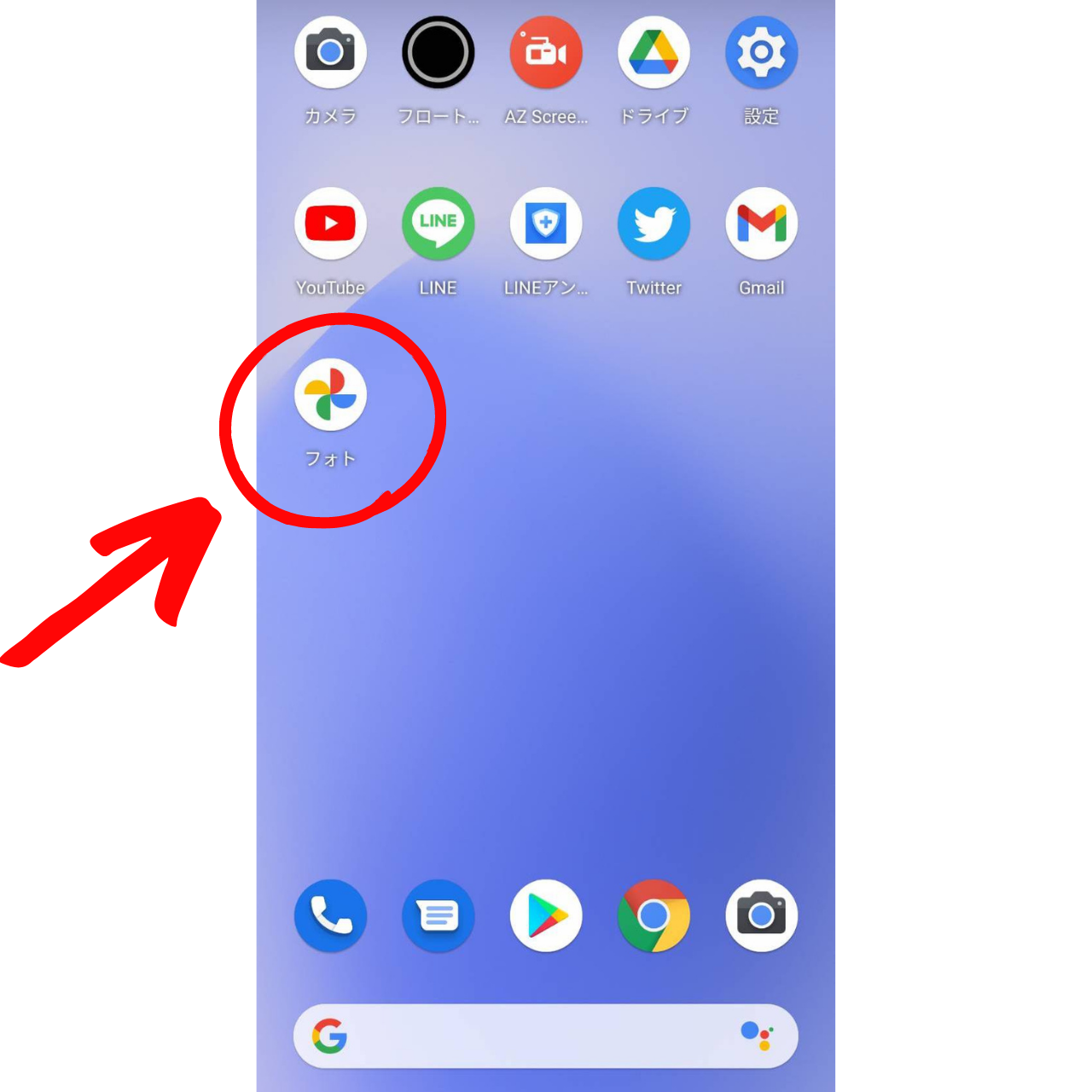
こちらがGoogleフォトアプリです。
このアプリをタップするとあなたが今までスマホで撮影した動画や写真を見ることができたり、LINEアプリを使って送信することもできます。
Googleフォトアプリの基本的な使い方や、動画をLINEアプリで送信する方法についてはこちらの動画で紹介していますので、よかったらこちらも参考にしてください↓↓
Androidスマホで写真を撮影する方法【応用編】
Androidスマホのカメラアプリではただ動画を撮影するだけではなく、様々な機能があります。
最後にいくつかの動画撮影機能について紹介します。
まず紹介するのがスローモーションで動画を撮影する機能です。
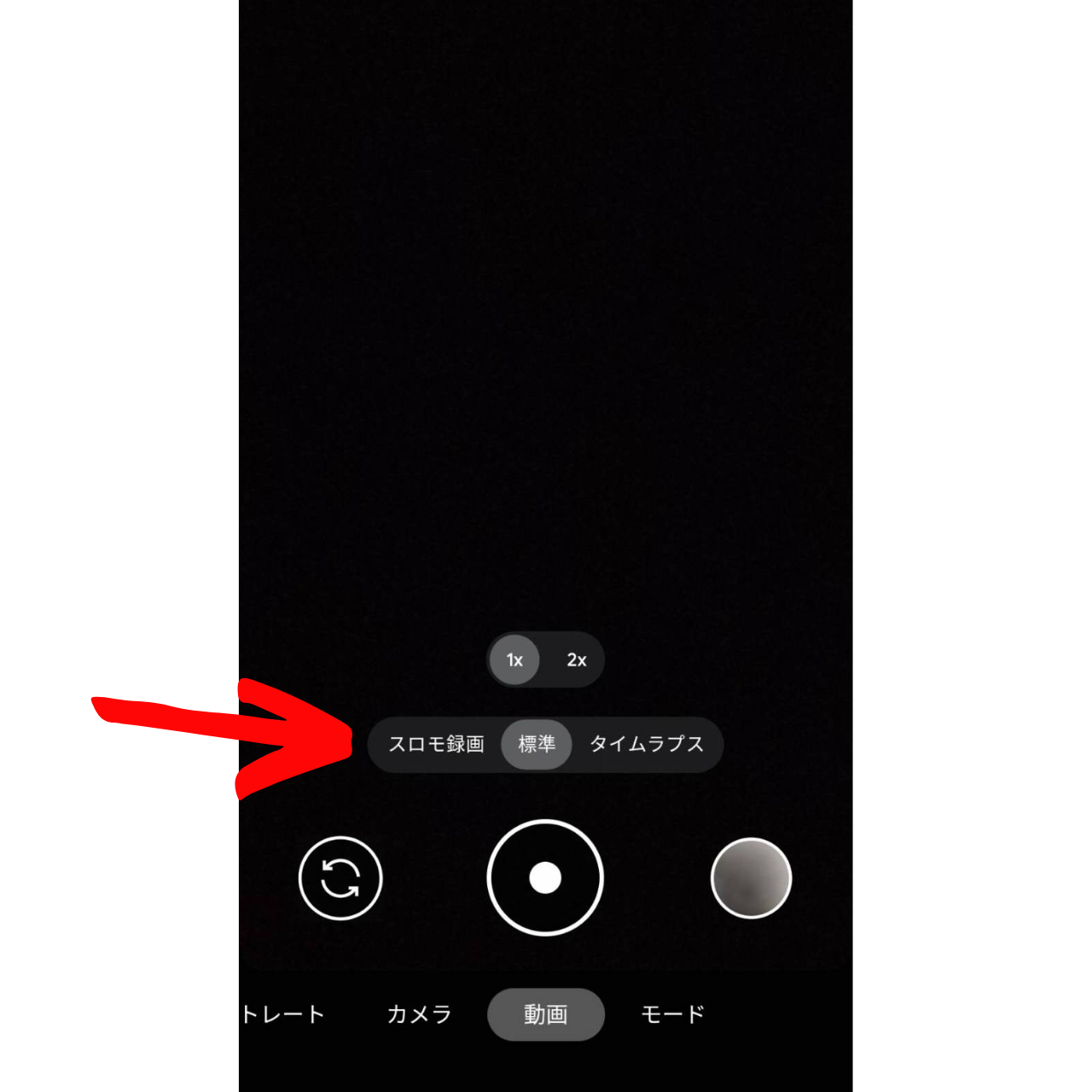
動画を撮影する際に「スロモ録画」という部分をタップすると

画面がこのように切り替わります。
そしてそれぞれの速度を設定してシャッターアイコンをタップすることで、スローモーションの動画を撮影することが可能です。
それだけではなくタイムラプス動画も撮影することができます。
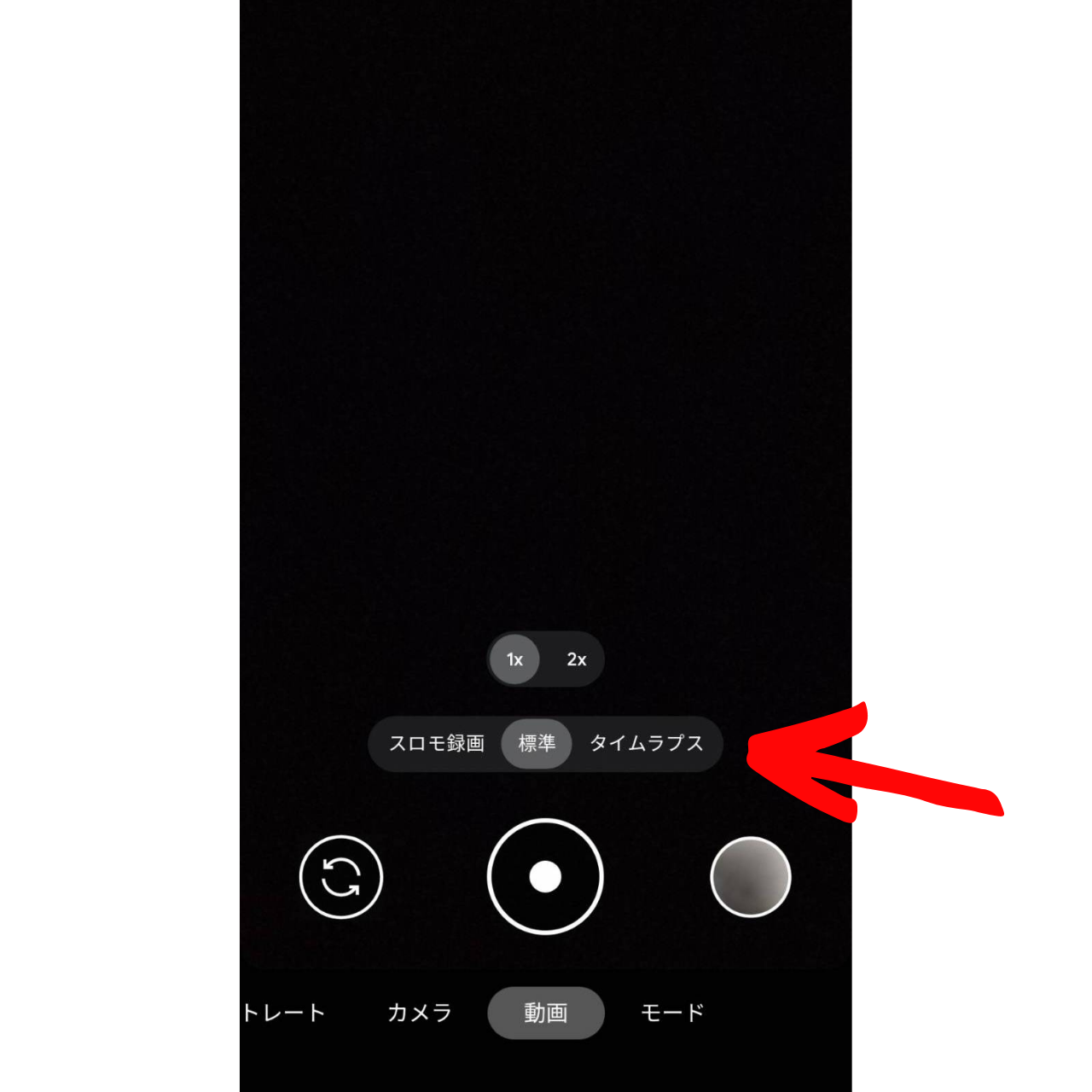
こちらに表示されているタイムラプスという部分をタップすると速度を選択し撮影が可能です。
タイムラプスとは長時間撮影した動画を短時間で見せる、パラパラ漫画を早送りにして再生するような動画のことです。
よく料理番組などにも使われている撮影方法ですね。
このように普通の動画の撮影に慣れた際にはこのような撮影方法も試されてみてはいかがでしょうか?
また拡大を行いたい場合は、表示されている「2x」という部分をタップすると拡大を行うことができます。
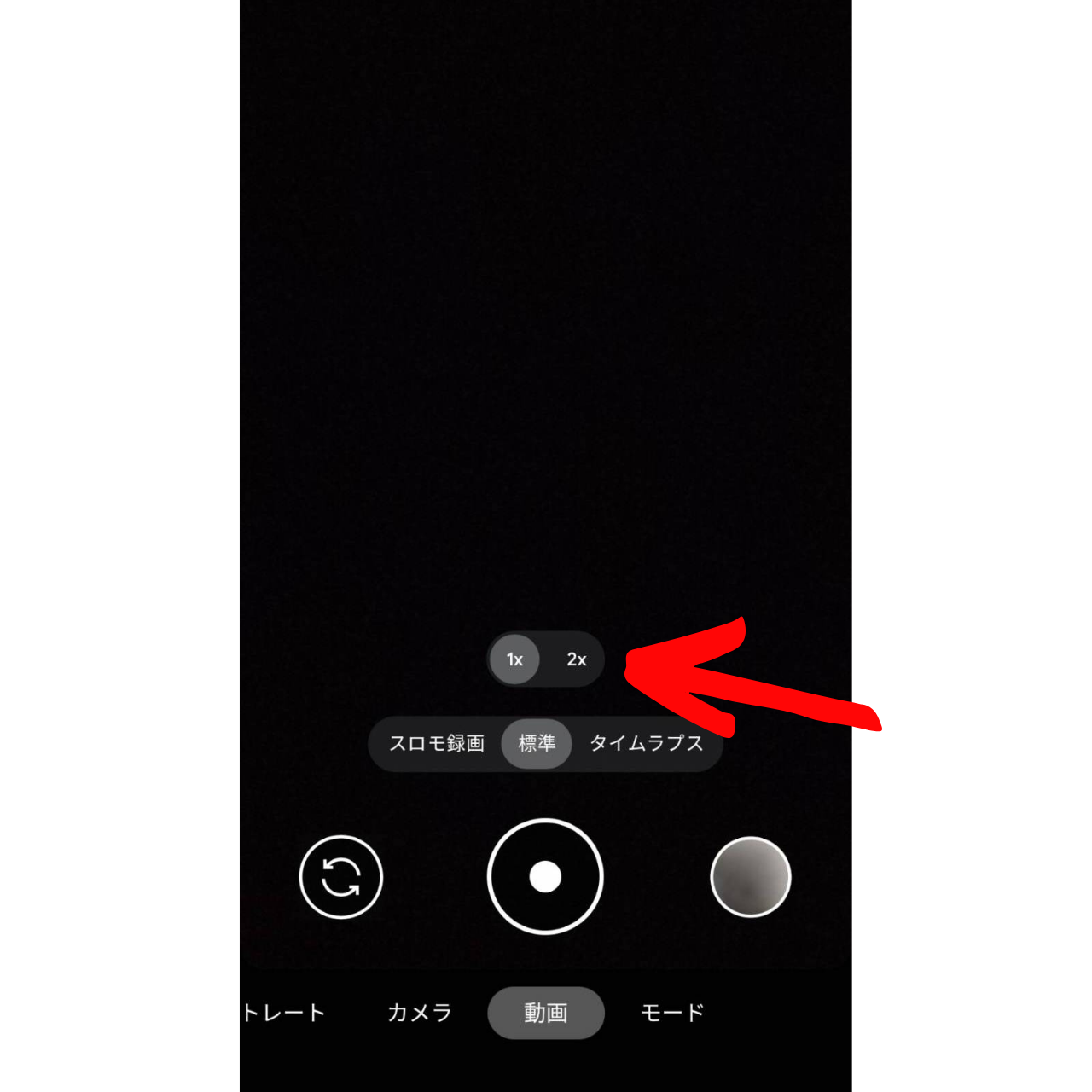
他にも画面を2本の指でタップして、スマホ画面を指で広げるように操作をすることでも拡大を行うことができます。
遠くのものを撮影したい場合は、このように拡大をして撮影をすることをおすすめします。
まとめ
今回はまだAndroidスマホの操作に慣れていないという方に向けて、スマホで動画を撮影する方法について紹介しました。
動画の撮影方法は以下の通りです。
- カメラアプリをタップする
- 「動画」を選択
- シャッターアイコンをタップして動画の撮影開始
- もう一度アイコンをタップすることで撮影が完了
- これで完了です。
このように簡単にスマホを使って動画を撮影することができます。
動画を撮影することでよりAndroidスマホを便利に使うことができるので、ぜひ今回紹介して方法を参考に動画を撮影してみてください。
またこのサイトではAndroidスマホや様々なアプリの使い方についても紹介していますので、よかったらそちらもチェックしてみてください。
最後までご覧いただきありがとうございました。
以上「【初心者用】スマホで動画・ムービーを撮影する方法!Androidの使い方」でした。
スポンサー広告






